Ransom.Win64.RECRANS.THEOHBC
Win64:RansomX-gen [Ransom] (AVAST)
Windows

Tipo de grayware:
Ransomware
Destrutivo:
Não
Criptografado:

In the Wild:
Sim
Visão geral
It arrives on a system as a file dropped by other malware or as a file downloaded unknowingly by users when visiting malicious sites.
Detalhes técnicos
Übertragungsdetails
It arrives on a system as a file dropped by other malware or as a file downloaded unknowingly by users when visiting malicious sites.
Installation
Schleust die folgenden Dateien ein:
- %Public%\2134A99F204DAB9E5574EE51B87C57DCF7483B6F
- %Public%\noise.bmp
Fügt die folgenden Prozesse hinzu:
- reg delete "HKEY_CURRENT_USER\Software\Microsoft\Terminal Server Client\Default" /va /f
- reg delete "HKEY_CURRENT_USER\Software\Microsoft\Terminal Server Client\Servers" /f
- reg add "HKEY_CURRENT_USER\Software\Microsoft\Terminal Server Client\Servers"
- cd %userprofile%\documents\
- attrib Default.rdp -s -h
- del Default.rdp
- for /F "tokens=*" %1 in ('wevtutil.exe el') DO wevtutil.exe cl "%1"
- /c del {Malware File Path} > nul
Andere Systemänderungen
Ändert das Hintergrundbild des Desktops durch Abänderung der folgenden Registrierungseinträge:
HKEY_CURRENT_USER\Software\Microsoft\
Windows\CurrentVersion\Policies\
System
Wallpaper = %Public%\noise.bmp
HKEY_CURRENT_USER\Software\Microsoft\
Windows\CurrentVersion\Policies\
System
WallpaperStyle = 4
(Note: The default value data of the said registry entry is 0.)
Stellt auf dem System das folgende Bild als Desktop-Hintergrundbild ein:
- %Public%\noise.bmp
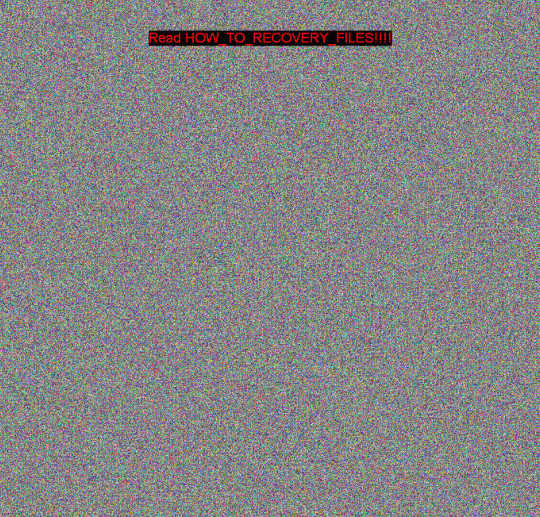
Andere Details
Es macht Folgendes:
- It encrypts files found in the following drives:
- Unkown Drive
- No Root Directory Drive
- Removable Drive
- Fixed Drive
- Remote Drive
- It shows its logs within the command prompt.
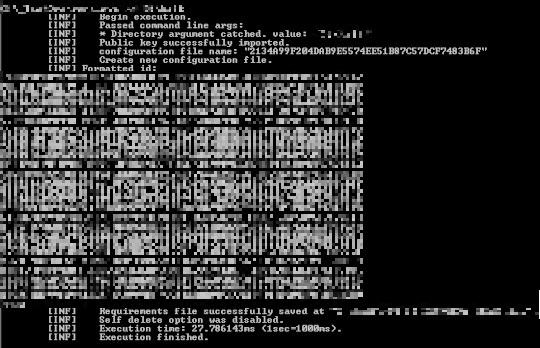
- It deletes itself after execution.
Solução
Step 2
Für Windows ME und XP Benutzer: Stellen Sie vor einer Suche sicher, dass die Systemwiederherstellung deaktiviert ist, damit der gesamte Computer durchsucht werden kann.
Step 3
<p> Beachten Sie, dass nicht alle Dateien, Ordner, Registrierungsschlüssel und Einträge auf Ihrem Computer installiert sind, während diese Malware / Spyware / Grayware ausgeführt wird. Dies kann auf eine unvollständige Installation oder andere Betriebssystembedingungen zurückzuführen sein. Fahren Sie mit dem nächsten Schritt fort. </ p><p> Beachten Sie, dass nicht alle Dateien, Ordner, Registrierungsschlüssel und Einträge auf Ihrem Computer installiert sind, während diese Malware / Spyware / Grayware ausgeführt wird. Dies kann auf eine unvollständige Installation oder andere Betriebssystembedingungen zurückzuführen sein. Fahren Sie mit dem nächsten Schritt fort. </ p>
Step 4
Diesen geänderten Registrierungswert wiederherstellen
Wichtig: Eine nicht ordnungsgemäße Bearbeitung der Windows Registrierung kann zu einer dauerhaften Fehlfunktion des Systems führen. Führen Sie diesen Schritt nur durch, wenn Sie mit der Vorgehensweise vertraut sind oder wenn Sie Ihren Systemadministrator um Unterstützung bitten können. Lesen Sie ansonsten zuerst diesen Microsoft Artikel, bevor Sie die Registrierung Ihres Computers ändern.
- In HKEY_CURRENT_USER\Software\Microsoft\Windows\CurrentVersion\Policies\System
- Wallpaper = %Public%\noise.bmp
- Wallpaper = %Public%\noise.bmp
- In HKEY_CURRENT_USER\Software\Microsoft\Windows\CurrentVersion\Policies\System
- WallpaperStyle = 4
- WallpaperStyle = 4
Step 5
Diese Datei suchen und löschen
- %Public%\2134A99F204DAB9E5574EE51B87C57DCF7483B6F
- %Public%\noise.bmp
- {Encrypted Directory}/HOW_TO_RECOVERY_FILES.txt
Step 6
Durchsuchen Sie Ihren Computer mit Ihrem Trend Micro Produkt, und löschen Sie Dateien, die als Ransom.Win64.RECRANS.THEOHBC entdeckt werden. Falls die entdeckten Dateien bereits von Ihrem Trend Micro Produkt gesäubert, gelöscht oder in Quarantäne verschoben wurden, sind keine weiteren Schritte erforderlich. Dateien in Quarantäne können einfach gelöscht werden. Auf dieser Knowledge-Base-Seite finden Sie weitere Informationen.
Step 7
Restore encrypted files from backup.
Participe da nossa pesquisa!

